Cara memperbarui perangkat lunak. Utilitas untuk mencari dan menginstal pembaruan perangkat lunak dengan cepat
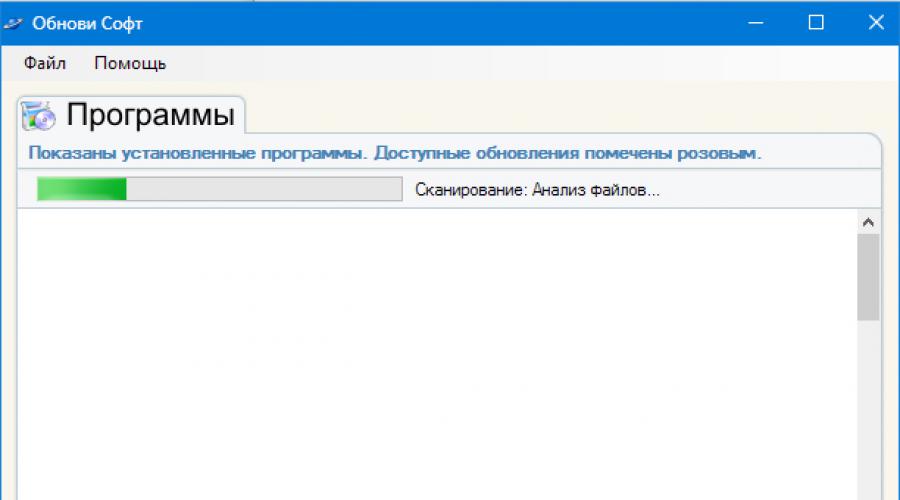
Baca juga
Setiap hari, saat menggunakan komputer, kita menggunakan lusinan program yang diperlukan untuk kenyamanan dan kecepatan pekerjaan kita, serta untuk hiburan. Semuanya ditulis, pada gilirannya, oleh orang-orang biasa dan dapat berisi lusinan kesalahan yang secara jelas mempengaruhi pengoperasiannya (“gangguan perangkat lunak”), atau sama sekali tidak terlihat oleh pengguna akhir, namun dapat memperlambat program atau membuat program tidak diperlukan. sampah” (“sampah”). Dalam hal ini, setelah rilis perangkat lunak apa pun dan deteksi kesalahan, pengembang merilis pembaruan untuk perangkat lunak tersebut. Mereka berfungsi sebagai “tambalan” kesalahan yang ada dan memperkenalkan fungsionalitas tambahan baru ke dalam perangkat lunak.
Sistem operasi yang berbeda menerapkan fungsi pembaruan perangkat lunak secara berbeda. Sekarang mari kita cari tahu cara memperbarui perangkat lunak di dalamnya.
Pembaruan perangkat lunak di Windows
Untuk memperbarui semua perangkat lunak yang disediakan oleh Microsoft, serta sistem operasi, cukup masuk ke menu “Start” dan di bagian “All Programs” pilih “Center Pembaruan Windows" Setelah ini, Anda perlu mengklik “Cari pembaruan”, pilih pembaruan yang diperlukan dan klik “OK”.
Dalam hal memperbarui perangkat lunak pihak ketiga, segalanya menjadi sedikit lebih rumit. Faktanya adalah toko aplikasi dengan pembaruan otomatis semua aplikasi yang diinstal (dibeli) hanya muncul di Windows 8. Dan meskipun demikian, daftar program yang dapat ditemukan di sana sangat sedikit. Untuk memperbarui semua perangkat lunak dengan cara lama di Windows 7 dan Windows XP, Anda dapat melakukannya cukup sederhana: buka bagian “Tambah atau Hapus Program” (Windows XP) atau “Program dan Fitur” (Windows 7), daftar dari semua program yang diinstal dan versinya. Sekarang Anda perlu mengunduh penginstal untuk versi baru program yang Anda instal dari situs pengembang, lalu menjalankannya satu per satu dan ikuti semua instruksinya. Ada juga program untuk memperbarui semua perangkat lunak di komputer secara otomatis, tetapi program tersebut sangat tidak sempurna dan menyebabkan banyak masalah setelah berfungsi.
Pembaruan perangkat lunak di Linux
Jika Anda tidak tahu cara memperbarui perangkat lunak komputer Anda, jangan khawatir, ini sangat sederhana. Perangkat lunak pihak ketiga apa pun, serta perangkat lunak sistem, diperbarui melalui pusat pembaruan bawaan. Setiap program mendaftarkan repositorinya sendiri selama instalasi, tempat pengembang terus-menerus memposting pembaruan. Anda hanya perlu membuka “Update Manager” dan klik tombol “Search”. Setelah daftar pembaruan ditampilkan, pilih yang Anda butuhkan dan klik tombol “Instal”. Setelah itu, masukkan kata sandi Anda. Siap!
Browser Anda mungkin tidak mendukung video HTML5
Program untuk memantau, mengontrol relevansi versi program yang diinstal di komputer pencarian otomatis versi baru dan terbaru untuk produk perangkat lunak yang terinstal di komputer Anda, mengunduh dan menginstal semua pembaruan di PC Anda, menghilangkan potensi kerentanan sistem yang membahayakan data Anda, menyediakan fungsi perlindungan yang tidak disediakan oleh antivirus...
Lebih detailnya
Telah dikatakan sebelumnya bahwa sebagian besar program yang dijelaskan di sini gratis, ditambah lagi mereka memiliki antarmuka dalam bahasa Rusia.
Aspek penting lainnya bagi pengunjung yang mencari program di Internet untuk komputer pribadi (rumah) dan lainnya.
Aplikasi utama dan penggunaan utilitas yang disajikan di sini adalah memindai komputer Anda dan memberi tahu Anda tentang ketersediaan versi baru produk perangkat lunak untuk perangkat lunak yang tersedia di PC Anda.
Sekarang, lanjutkan dari yang berikut ini. Utilitas perlu “mengetahui”, bisa dikatakan, hampir semua perangkat lunak di Internet untuk memberi tahu pengguna secara berkala tentang perlunya memperbarui beberapa perangkat lunak di komputernya ke versi baru. Oleh karena itu, program tersebut harus berinteraksi dengan database perangkat lunak yang besar.
Jadi, saat ini perpustakaan produk perangkat lunak dengan semua versi (lama/baru) berjumlah MULTI-JUTA dan, sebagaimana telah disebutkan, program harus “mengetahui” perpustakaan ini. Oleh karena itu, di sejumlah situs pengembang "program pembaruan perangkat lunak", di halaman beranda mereka, mungkin Anda dapat menemukan program apa pun. Beberapa “program” bahkan memiliki database online sendiri (lebih dari 2,5 juta produk perangkat lunak dan versinya) - ini adalah perangkat lunak yang jauh lebih berbeda dibandingkan dengan beberapa katalog perangkat lunak dan portal perangkat lunak terbesar. Selain itu, sumber daya web serupa menerbitkan “papan kehormatan”, yaitu. program paling populer (diunduh) dan banyak lainnya. informasi yang berguna. Misalnya ada layanan daring untuk memeriksa relevansi versi program yang diinstal pada PC Anda. Jika Anda tidak ingin atau belum siap untuk menginstal “program pembaruan perangkat lunak” di komputer Anda, lakukan saja “online” dan cari tahu apa yang “terjadi” dengan perangkat lunak di komputer Anda.
Secara umum, jika Anda ingin mencari beberapa utilitas komputer di Internet, kunjungi “halaman beranda” beberapa situs program (yang ada di bawah) (berguna dan informasi menarik- banyak).
Kesimpulannya.
Versi baru dari program apa pun, ini bukan hanya fungsionalitas yang lebih banyak atau “kualitas” yang lebih baik, tetapi juga menghilangkan masalah dalam KERENTANAN.
Apa yang kita bicarakan?!!! Anti-virus, firewall, spuware, dan tindakan perlindungan komputer lainnya yang baik masih belum dapat sepenuhnya melindungi terhadap ancaman yang menembus kerentanan yang terpasang pada PC. produk perangkat lunak.... Baca lebih lanjut dalam deskripsi program di bawah ini dan tingkatkan keamanan komputer Anda. Jangan lewatkan, misalnya, "Secunia Personal Software Inspector".
Versi perangkat lunak yang ketinggalan jaman tidak hanya menghilangkan kesempatan kita untuk menggunakan fungsi perangkat lunak baru, namun juga menimbulkan ancaman keamanan. Peretas terus-menerus mencari kerentanan dalam program, dan pengembang menambal lubang ini.
Selain itu, pembaruan memperbaiki berbagai kekurangan dan kesalahan, sehingga memungkinkan kami menggunakan produk pemrogram dengan lebih nyaman.
Hari ini kita akan berbicara tentang cara cepat memeriksa dan memperbarui perangkat lunak di komputer Anda menggunakan program ini Perbarui Perangkat Lunak. Program ini memindai semua perangkat lunak yang diinstal untuk pembaruan dan penawaran untuk mengunduh versi baru dari situs pengembang resmi.
Unduh Pembaruan Perangkat Lunak
Memindai
1. Setelah instalasi, program mulai memindai komputer Anda.

2.
Setelah beberapa saat, hasil pemindaian akan ditampilkan, yang menunjukkan berapa banyak program yang diinstal pada komputer dan jumlah pembaruan yang tersedia. Daftar di seberang nama program menunjukkan yang sekarang. saat ini versi.

Memperbarui
1. Di sini kita perlu memilih program mana yang ingin kita perbarui. Anda dapat melakukan ini dengan mengklik nama dalam daftar, atau Anda bisa mendapatkan daftar semua pembaruan di situs web Pembaruan Perangkat Lunak dengan mengklik tombol "Unduh pembaruan".

2.
Dengan mengklik namanya, kita dibawa ke halaman yang menunjukkan versi program yang sedang diperbarui di situs web Update Software:

3.
Selanjutnya, buka halaman berikutnya dengan mengklik tombol "Unduh programnya".

4.
Dengan mengeklik tautan yang ditunjukkan di tangkapan layar, kita masuk ke situs web pengembang,

unduh distribusinya dan instal di komputer Anda.
Lembar pembaruan terlihat seperti ini:

Lembar tersebut berisi daftar program yang memerlukan pembaruan. Dengan mengklik link tersebut, kita langsung dibawa ke halaman yang mengarah ke website developer.
Setelah pembaruan selesai, Anda dapat melanjutkan prosedur dengan perangkat lunak lain, atau meminimalkan Pembaruan Perangkat Lunak. Program ini tetap berada di baki sistem, tempat Anda dapat memanggilnya kapan saja dan terus bekerja.

Program yang pembaruannya tersedia disorot dengan warna merah jambu.
1. Saat menginstal Pembaruan Perangkat Lunak, hapus centang pada kotak ini,
jika Anda tidak ingin menginstal perangkat lunak yang disajikan.2. Memperbarui program dari lisensi berbayar dapat menyebabkan hilangnya perangkat lunak tersebut, jadi hubungi layanan dukungan perangkat lunak untuk rincian lebih lanjut.
Pastinya Anda tidak hanya menginstal satu program di komputer Anda, melainkan puluhan program. Dan bukan rahasia lagi bahwa mereka juga perlu diperbarui secara berkala. Mengapa melakukan ini?!
Dan Anda perlu melakukan ini:
- Untuk menggunakan fitur baru dalam program yang diperbarui. Memang benar perkembangan perangkat lunak dan komputer tidak tinggal diam. Mereka berkembang dan menjadi lebih baik, dan ini diwujudkan melalui perangkat lunak versi baru.
- Untuk lebih melindungi komputer Anda dari serangan hacker. Peretas mengeksploitasi kerentanan pada program lama yang belum diperbarui. Virus yang sama mengeksploitasi kerentanan serupa. Dan semakin populer dan tersebar luas perangkat lunak tersebut, semakin tinggi kemungkinan kerentanannya akan dieksploitasi. Pengembang browser terkenal yang sama menghabiskan jutaan dolar untuk menutup lubang di program mereka.
- Untuk memperbaiki masalah perangkat lunak yang ada. Pengembang terus memantau pengoperasian program mereka di komputer manusia dan, melalui pembaruan, menghilangkan kesalahan dalam pengoperasiannya. Ada banyak program berbeda yang diinstal di komputer yang terus-menerus berinteraksi satu sama lain. Dan sebagai akibat dari interaksi tersebut, masalah mungkin timbul, dan pengembang harus menghilangkannya di setiap versi berikutnya.
Inilah alasan utamanya: “Mengapa Anda perlu memperbarui perangkat lunak untuk komputer Anda.”
Sebagian besar program untuk memperbarui program secara otomatis bekerja berdasarkan dua prinsip:
- Anda sedang meluncurkan sebuah program. Ia menemukan pembaruan untuk perangkat lunak Anda dan menyediakan tautan unduhan dari situs resmi. Ini adalah opsi teraman dan paling dapat diandalkan. Karena Anda mengunduh versi baru dari situs resminya.
- Program itu sendiri mengunduh pembaruan untuk Anda dan menginstalnya. Ini sudah jauh lebih nyaman daripada opsi pertama, tetapi seringkali ada masalah. Program khusus untuk memperbarui program secara otomatis mungkin tidak menentukan versi program Anda dengan benar, dan pada akhirnya Anda akan mengunduh dan mencoba menginstal. versi lama, dan dalam kasus terburuk, upaya akan dilakukan untuk menginstal versi yang tidak dirancang untuk Anda versi Windows. Oleh karena itu, Anda harus selalu berhati-hati dengan perangkat lunak tersebut.
Perangkat lunak serupa juga dibagi menjadi dua kelompok:
- perbarui program reguler. Artinya, mereka mencari dan menginstal pembaruan aplikasi sederhana, yang dijalankan dari Windows. Ini bisa berupa perangkat lunak untuk panggilan melalui Internet, browser, dan sebagainya. Ini termasuk: Secunia Personal Software Inspector, Arambis Software Updater, dan UpdateStar.
- Misalnya driver untuk berbagai perangkat, yang terletak di dalam komputer ( papan utama, prosesor, kartu video, dan sebagainya) atau dihubungkan dari luar (pemutar media, adaptor Bluetooth, dan sebagainya). Perangkat lunak ini memerlukan kehati-hatian lebih, karena kesalahan apa pun dalam pengoperasian atau penggunaannya dapat menyebabkan kerusakan pada komputer. Ini adalah program seperti ASUS BIOS Live Update.
- memperbarui sistem operasi. Artinya, mereka akan membantu Anda memperbarui dengan benar, misalnya, Windows XP ke Windows 7. Dan di sini, sekali lagi, sebelum bekerja dengan perangkat lunak tersebut, penting untuk melakukan ini. Ini adalah program seperti Paragon System Upgrade Utilities 2010 Free Edition.
|
Program untuk pembaruan perangkat lunak otomatis (cukup klik namanya untuk membuka analisis dan kemudian mengunduhnya): Ini dihargai karena pembaruan BIOS-nya yang luar biasa; untuk mengurangi waktu startup komputer.
Dia dihargai karena dia berguna; untuk meningkatkan perlindungan komputer terhadap virus dan ancaman lainnya; untuk ketersediaan jumlah besar penghargaan profesional; untuk pekerjaan luar biasa dari tahun ke tahun. |
Banyak pengguna menginstal aplikasi baru dari Pasar Bermain di ponsel pintar Android Anda. Kebetulan pengguna tiba-tiba menyadari bahwa temannya memiliki aplikasi yang persis sama dan cara kerjanya berbeda dari miliknya. Lebih tepatnya, seorang teman memiliki fitur dan kemampuan baru dalam aplikasinya, tetapi karena alasan tertentu pengguna kami tidak memilikinya. Pengguna sangat ragu bahwa dia menggunakan aplikasi yang diperbarui versi terbaru. Timbul pertanyaan, bagaimana cara mengupdate aplikasi di Android?

Beras. 7. Klik “Terima” untuk memberikan izin kepada Yandex.Mail untuk menggunakan sumber daya perangkat
Klik "Terima", pembaruan aplikasi dimulai, ini akan memakan waktu.
Anda dapat mengetahui aplikasi mana yang diperbarui dan mana yang tidak di Play Market, opsi “Aplikasi Saya”, tab “Pembaruan”:

Beras. 8. Pesan di Play Market bahwa aplikasi Yandex.Mail telah diperbarui
Menyiapkan Pemberitahuan Pembaruan
Kebetulan pesan pembaruan tiba dengan tidak tepat dan Anda ingin mematikannya. Anda dapat mematikan suara yang muncul saat pembaruan tersebut muncul, atau memblokirnya agar tidak menerimanya.
Untuk mematikan notifikasi, Anda perlu membuka pengaturan Play Market. Untuk melakukannya, Anda perlu mengikuti langkah-langkah yang dijelaskan di atas pada Gambar 1-3. Ketika opsi “Aplikasi dan permainan saya” terbuka di ponsel pintar Android Anda, Anda perlu menggulir (scroll) jendela ke bawah sehingga “Pengaturan” muncul (Gbr. 9):

Beras. 9. Pengaturan Pasar Bermain
Buka "Pengaturan" Google Bermain Pasar, dan klik “Peringatan” (1 pada Gambar 10):

Beras. 10. Perbarui pengaturan notifikasi. Pengaturan pembaruan otomatis aplikasi.
Setelah membuka "Peringatan", centang kotak. Jika Anda TIDAK ingin menerima pemberitahuan tentang ketersediaan pembaruan untuk aplikasi, Anda perlu menghapus centang pada kotak di sebelah “Pembaruan” (1 pada Gambar 11). Juga dalam kasus ini, Anda harus menghapus centang pada kotak di sebelah “Pembaruan otomatis” (2 pada Gambar 11):

Beras. 11. Centang/hapus centang pada kotak pemberitahuan tentang pembaruan dan pembaruan aplikasi otomatis
Jika Anda menghapus centang pada kotak, maka pemberitahuan tentang ketersediaan pembaruan dan pembaruan otomatis seharusnya tidak datang.
Kami mengonfigurasi pembaruan aplikasi otomatis untuk menghemat lalu lintas Internet
Setiap orang memilih pengaturannya sendiri untuk pembaruan aplikasi otomatis. Pada Gambar. 12 Opsi “Hanya melalui Wi-Fi” dipilih. Ini nyaman untuk

